Start > Kontaktmanagement (CRM) > Aktivität (Datensatz)
# Aktivität (Datensatz)
Aktivität ist die zusammenfassende Bezeichnung für Aktennotizen, Termine und Aufgaben – oder eine Kombination aus den Dreien.
# Symbolleiste

# Datensatz
Schließen: Mit Klick auf das Symbol Schließen wird die aktuelle Seitenansicht geschlossen.
Neu Laden: Mit Klick auf das Symbol Neu Laden laden Sie die Seitenansicht neu.
Wiedervorlage: Mit Klick auf das Symbol Wiedervorlage öffnet sich eine Dialogbox. Hier tragen Sie das Datum ein ab dem der Datensatz auf Ihrem Arbeitsplatz im Register Wiedervorlage angezeigt werden soll.
Tätigkeitsbericht: Nur sichtbar, wenn beim Typ das Häkchen bei Tätigkeitsliste gesetzt wurde. Mit Klick auf das Symbol Tätigkeitsbericht können Sie die Druckversion des Tätigkeitsberichts ansehen und drucken.
Löschen: Nur aktiv, wenn der Datensatz im Entwurfmodus ist. Mit Klick auf das Symbol Löschen wird der aktuell angezeigte Datensatz gelöscht und in den Papierkorb verschoben.
# Typ
In Abhängigkeit von dem Typ werden in der Symbolleiste andere Schaltflächen, unter der Symbolleiste andere Registerkarten und in der Registerkarte Allgemein andere Eingabefelder angezeigt.
Es gibt vier Grundtypen und zwei Typergänzungen:
- Aktennotiz (Grundtyp)
- Termin (Grundtyp)
- Aufgabe (Grundtyp)
- Aufgabe mit Termin (Grundtyp)
- Vertraulich (Ergänzungstyp). Setzen Sie hier das Häkchen, wenn die Aktivität vertraulich zu behandeln ist.
- Tätigkeitsliste (Ergänzungstyp): Setzen Sie hier das Häkchen, wenn Sie eine Tätigkeitsliste (Checkliste) benötigen. In der Tätigkeitsliste können Sie eine Liste von Tätigkeiten erstellen, die abgearbeitet werden sollen.
Bitte beachten Sie, dass Sie keine Änderungen am Typ vornehmen können, wenn Sie auf eine Registerkarte geklickt haben, um zum Beispiel den Cursor in ein Datenfeld zu platzieren. Erst wenn Sie die Registerkarte über Speichern oder Abbrechen wieder verlassen, kann der Typ geändert werden.
Bitte beachten Sie außerdem, dass der Typ nur geändert werden kann, wenn der Status nicht Aktiviert und nicht Erledigt ist.
# Status
Mit dem Status teilen Sie dem System den aktuellen Bearbeitungsstand des Datensatzes mit.
# Registerkarten
Unter der Symbolleiste finden Sie die Registerkarten.
Wichtig: Änderungen von Eingabefeldern werden erst durch Klicken auf Speichern übernommen. Der Speichern-Befehl ist allerdings nur aktiv, wenn der Datensatz nicht den Status Erledigt hat.
# Allgemein
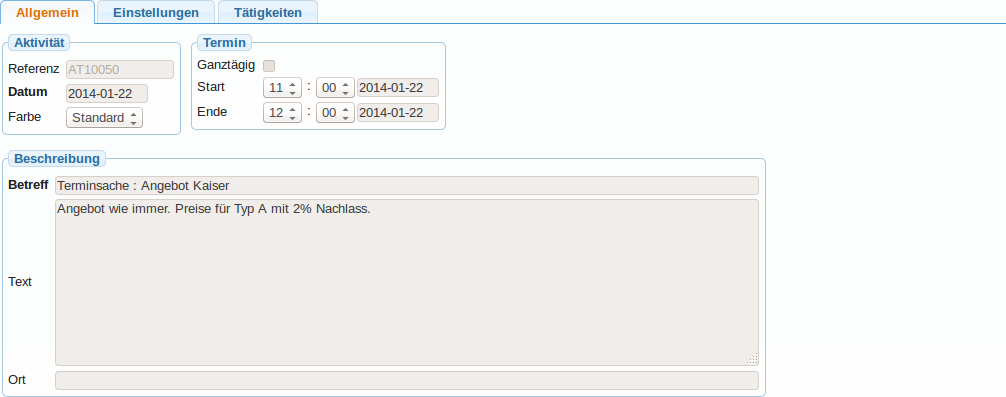
Auf dieser Registerkarte finden Sie Datenfelder mit grundsätzlichen Informationen und Eingabefelder in Abhängigkeit von dem Typ, den Sie in der Symbolleiste eingestellt haben.
Aktivität: Im Eingabefeld Datum tragen Sie das Erstellungsdatum ein und im Eingabefeld Farbe die Farbe mit der die Aktivität in den Übersichten unterlegt wird. Bei Aktivitäten vom Typ Aufgabe können Sie den Fortschritt der Aufgabe in Prozent angeben. Das Eingabefeld für den Fortschritt wird nur angezeigt, wenn in der Symbolleiste der Typ Tätigkeitsliste nicht ausgewählt wurde.
Beschreibung: Hier können Sie im Eingabefeld Betreff eine kurze Bemerkung eintragen und im Eingabefeld Text ausführliche Erläuterungen zur Aktivität speichern. Der Betreff wird in den tabellarischen Ansichten aller Register unter Aktivitäten angezeigt und kann als Filterkriterium genutzt werden. Im Eingabefeld Ort können Sie notieren, wo der Termin oder die Aufgabe stattfinden wird.
Termin: (Nur sichtbar bei Aktivitäten vom Typ Termin oder Aufgabe und Termin). Der Termin wird auf dem Arbeitsplatz des oder der Verantwortlichen in den Kalender übernommen.
# Einstellungen
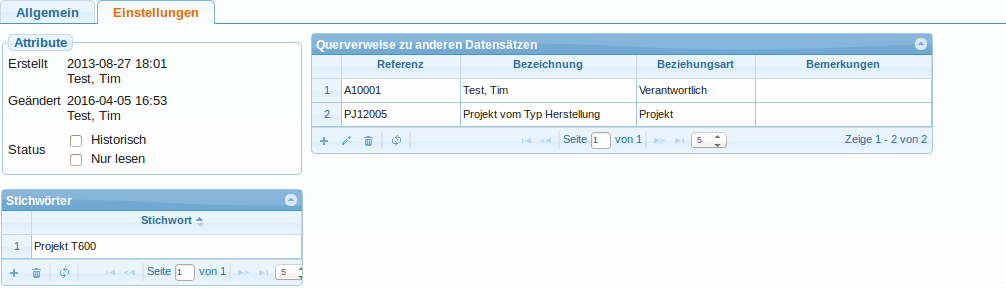
Attribute: Hier können Sie sehen, wer den Datensatz wann erstellt hat und wann er zum letzten Mal von wem geändert worden ist.
Historisch: Setzen Sie hier das Häkchen, wenn der Datensatz zur weiteren Bearbeitung gesperrt sein soll. Der Datensatz verbleibt aus historischen Gründen im System und wird in der Übersicht der Datensätze nur noch unter Alle angezeigt.
Nur lesen: Setzen Sie hier das Häkchen, wenn der Datensatz weder geändert noch ergänzt werden soll.
Querverweise zu anderen Datensätzen: Auf der rechten Seite dieses Fensters sehen Sie Querverweise zu anderen Datensätzen im System, beispielsweise zu Ansprechpartnern, Mitarbeitern oder zu Projekten.
Stichwörter: In der darunter angezeigten Liste der Stichwörter können Sie den Datensatz klassifizieren, beispielsweise mit dem Stichwort "Messe CeBIT 2016". Durch die Klassifizierung mit Hilfe von frei wählbaren Stichwörtern, erreichen Sie eine sehr schnelle Anzeige- und Zugriffsmöglichkeit in der Aktivitätenübersicht, um beispielsweise nur Aktivitäten anzeigen zu lassen, die zu einem bestimmten Projekt gehören.
# Tätigkeiten
Nur sichtbar für Aktivitäten mit dem Ergänzungstyp Tätigkeitsliste. In dieser Registerkarte listen Sie Tätigkeiten auf, die abgearbeitet werden sollen (Checkliste).

← Aktivitäten Übersicht →